Strategy ONE
Ver objetos componente y dependientes
Comienza en MicroStrategy ONE (diciembre de 2024), puede actualizar cubos en el diálogo Dependientes.
Iniciar sesión en MicroStrategy ONE (marzo de 2024), puede ver los componentes y dependientes de las jerarquías y tablas. También puede ver los objetos gestionados por el sistema, así como el ID y la ubicación de un objeto.
Puede ver los objetos que están componentes o dependientes de un objeto seleccionado. Esto resulta útil cuando necesita eliminar objetos y/o sus componentes y dependientes.
Ver objetos componentes
Veamos los objetos que forman otro objeto. Por ejemplo, si visualiza los componentes dependientes de un informe, verá todos los atributos, métricas, filtros, selecciones dinámicas y otros objetos utilizados en ese informe. Al visualizar los componentes de un atributo se muestran las tablas, los mapas de navegación, las jerarquías y otros componentes del atributo.
- Abra la ventana Workstation.
- Use el panel de navegación para ubicar un objeto.
-
Pulse con el botón derecho en el objeto y elija Ver componentes.
También puede elegir Propiedades > Componentes.
- Haga clic en columnas para seleccionar las columnas que desea ver. También puede cambiar el tamaño de las columnas para mostrar más información.
- Haga clic en
 Filtro para eliminar los resultados por tipo, propietario, fecha de modificación e ID y Ubicación.
Filtro para eliminar los resultados por tipo, propietario, fecha de modificación e ID y Ubicación. - Utilice el conmutador para Ver objetos gestionados por el sistema.
- Haga clic con el botón derecho en un componente para ver sus propiedades o dependientes.
- Haga clic en
 Exportar para exportar los resultados en formato .csv.
Exportar para exportar los resultados en formato .csv. - Haga clic en Aceptar.
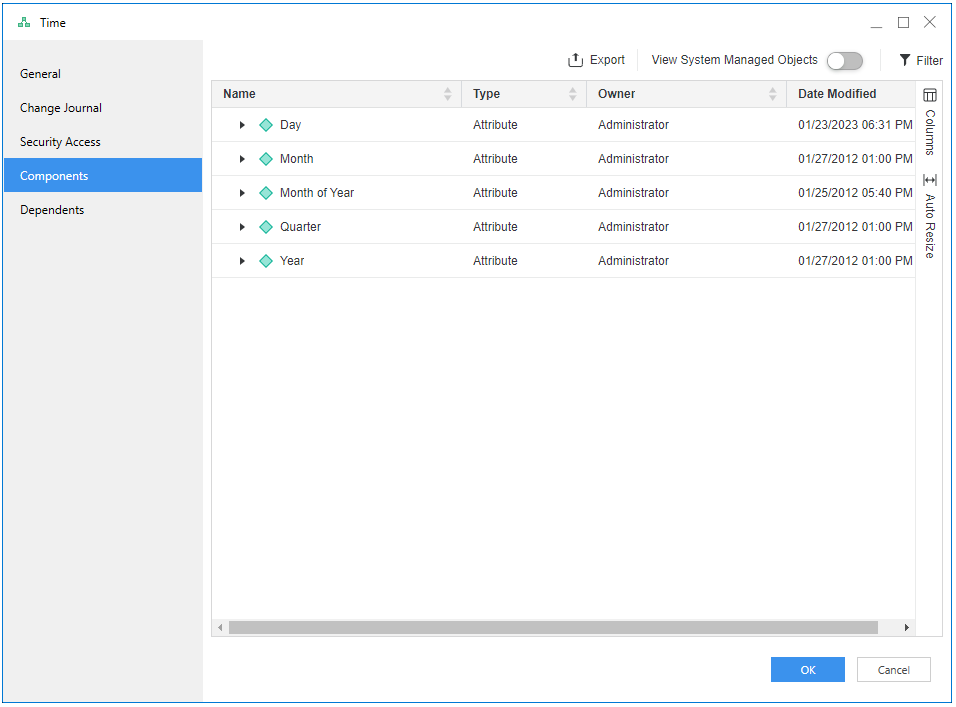
Ver objetos dependientes
Veamos objetos que dependen de otro objeto. Por ejemplo, si visualiza los dependientes de un informe, verá todos los informes
- Abra la ventana Workstation.
- Use el panel de navegación para ubicar un objeto.
-
Pulse con el botón derecho en el objeto y elija Ver dependientes.
También puede elegir Propiedades > Dependientes.
La lista muestra los dependientes directos del objeto seleccionado. Por ejemplo, el atributo A se utiliza para crear el informe R. El informe R también es un conjunto de datos del dashboard D. Cuando visualiza los dependientes del atributo A, solo el informe R aparece en la lista. Sin embargo, la Revisar dependientes recursivos proporciona una lista de todos los dependientes directos e indirectos, de modo que aparezcan A y R.
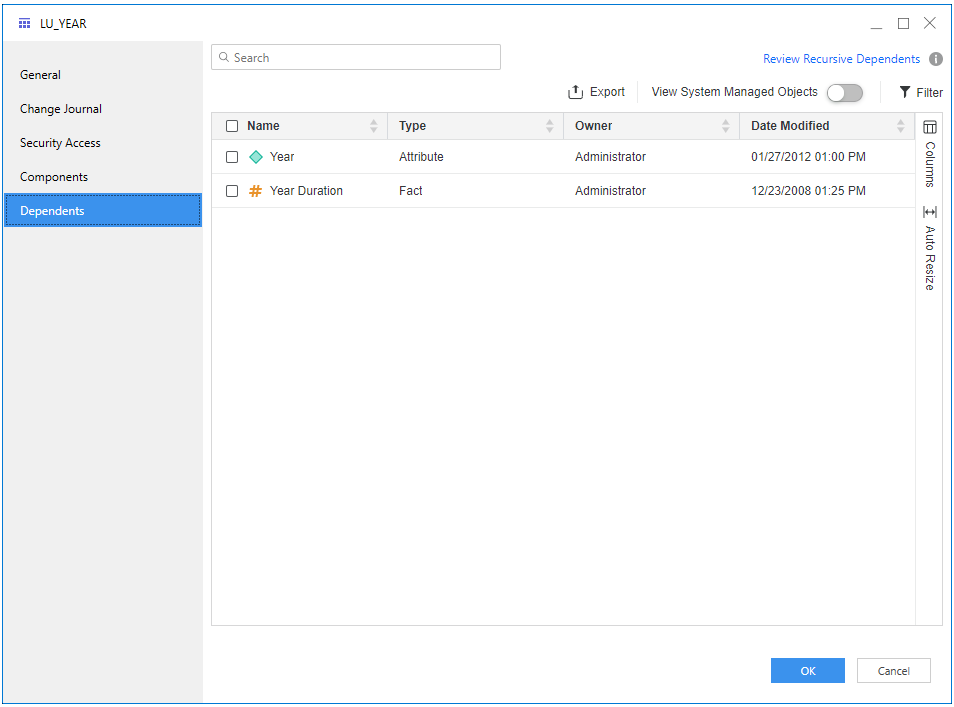
- Haga clic en columnas para seleccionar las columnas que desea ver. También puede cambiar el tamaño de las columnas para mostrar más información.
- Haga clic en
 Filtro para eliminar los resultados por tipo, propietario, fecha de modificación, ID y ubicación. También usa la barra de búsqueda para restringir los resultados.
Filtro para eliminar los resultados por tipo, propietario, fecha de modificación, ID y ubicación. También usa la barra de búsqueda para restringir los resultados. - Utilice el conmutador para Ver objetos gestionados por el sistema.
- Haga clic con el botón derecho en un objeto para realizar diversas acciones según el objeto, como ver sus propiedades o dependientes, actualizarlo, certificarlo, ocultarlo, traducirlo, duplicarlo o eliminarlo.
- Haga clic en
 Exportar para exportar los resultados en formato .csv.
Exportar para exportar los resultados en formato .csv. - Haga clic en Aceptar.
